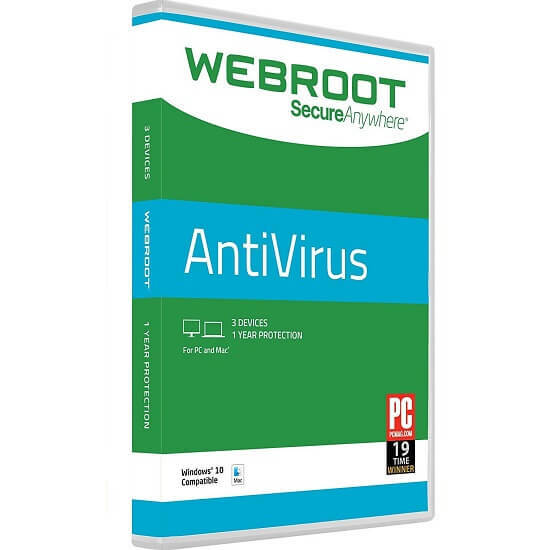Microsoft Office Wordを使用してCALファイルを簡単に開きます
- CAL ファイル形式を開くには、ファイル形式とその特定の関連アプリについて理解する必要があります。
- .cal ファイル拡張子は、アプリケーションとプラットフォーム間でスケジュール情報を共有するための標準化された形式です。
- Microsoft Word および AutoCAD を使用してファイルを開くことができます。
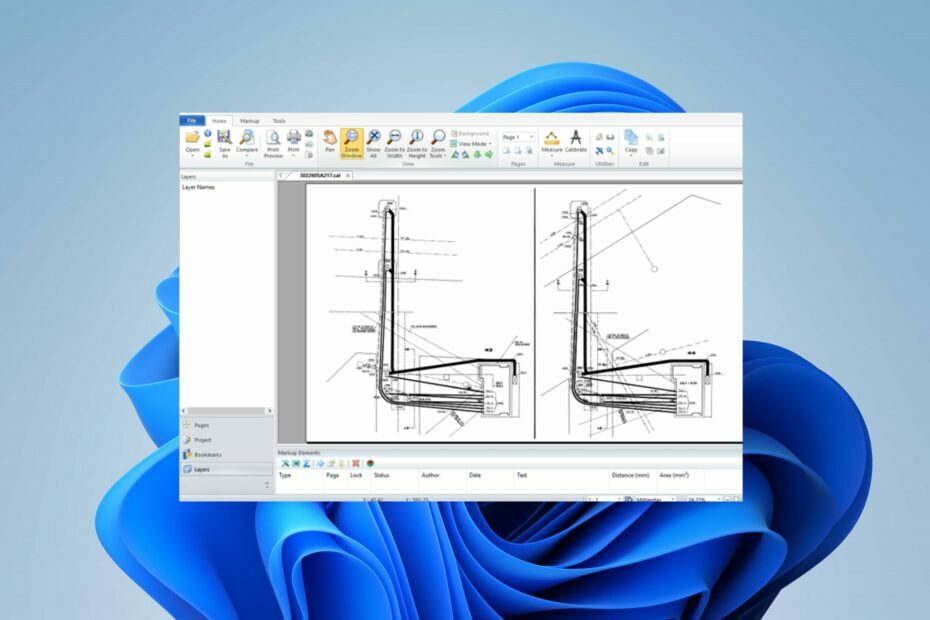
バツダウンロードファイルをクリックしてインストールします
- Fortectをダウンロードしてインストールします あなたのPC上で。
- ツールのスキャンプロセスを開始します 問題の原因となっている破損したファイルを探します。
- を右クリックします 修理を開始する これにより、ツールが修正アルゴリズムを開始できるようになります。
- Fortect は次によってダウンロードされました 0 今月の読者様。
ファイル形式はファイルのデータ構造であり、ソフトウェアによる保存、アクセス、解釈を決定する情報です。 ただし、CAL ファイルを開くには、特定のファイルを理解する必要があります。 そこで、Windows OSをお使いの方にとって気になるCALファイルの開き方についてご案内します。
同様に、詳細なガイドを確認してください。 最高のユニバーサル全ファイルタイプオープナー Windows を搭載した PC の場合。
CAL ファイルとはどのような形式ですか?
- CAL ファイルは、カレンダー データを保存するための標準ファイル形式です。
- アプリケーションとプラットフォーム間でカレンダー情報を交換するための標準形式である iCalendar 形式に従います。
- イベント、予定、その他のスケジュールの詳細 (開始時間と終了時間、繰り返しパターン、リマインダー、説明など) が含まれます。
- 電子メール クライアント、スケジュール アプリケーション、オンライン カレンダー サービスなど、さまざまなソフトウェア プログラム間でカレンダー データをインポートまたはエクスポートできます。
CAL ファイルを開くにはどうすればよいですか?
1. Microsoft Wordで開く
- を起動します。 マイクロソフトワード PC 上のアプリをクリックし、 オフィス アイコン。
- 選択する 開ける のオプションから Microsoft Wordメニュー.

- に移動します。 CALファイル 開きたいディレクトリをクリックして強調表示し、 開ける ボタン。

Microsoft Word は、CAL ファイル形式を開くために使用されるワードプロセッサ アプリです。 ダウンロードに関する詳細ガイドを確認してください 無料のMicrosoft Wordソフトウェア Windows 11上で。
2. AutoCAD を使用して CAL ファイルを開きます
- ダウンロード AutoCAD から マイクロソフトストアをクリックしてインストールし、コンピューターで開きます。

- に移動します。 メニューバー をクリックして、 入れる タブ。
- クリックしてください ラスター画像を見つけて、 .cal ファイル アクセスしたい場所を選択し、それを開きます。
- をセットする 1にスケールする 指定した画面上のボックスをクリアします。
- 画像を配置する場所を選択します。
AutoCAD は、.cal ファイル拡張子にアクセスするために代替的に使用されるコンピューター支援設計アプリです。 知っておくべきことすべてに関するガイドがあります AutoCAD ソフトウェア Windows 10/11用
- Net Core 3.1 から Net 6 に適切に移行する方法
- Windows 11のタスクバーにあるプライドフラグを削除する方法
- 記憶域スペースを使用してパリティ ボリュームを作成する [2 つの簡単な方法]
- Windows 11 用 Bluestacks: ダウンロードとインストール方法
- キーボードを使ってモニターの電源を切る 4 つの簡単な方法
3. Calラスター経由
- ダウンロード カルラスター コンピューター上のアプリ。
- に移動します。 .cal 開きたいファイル ファイルエクスプローラー それを右クリックします。
- 選択する 開く そしてクリックしてください カルズラスター サブコンテキスト メニューから。
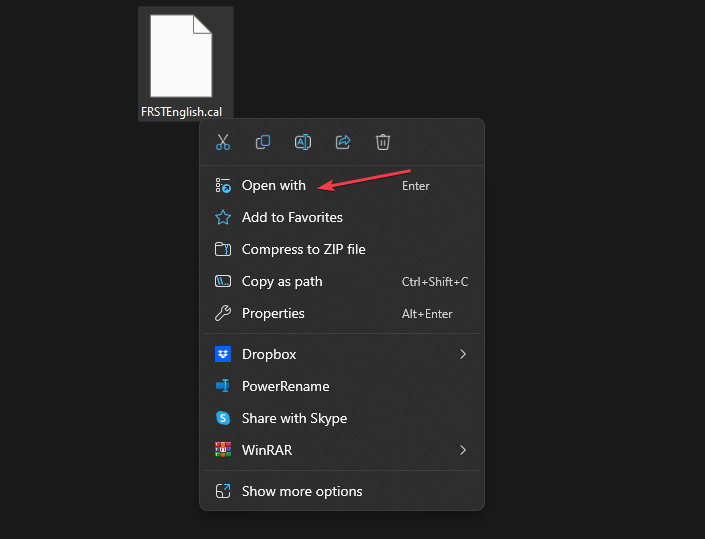
Cal Raster アプリをデバイスにインストールすると、コンピューターの [プログラムから開く] オプションの下にそのアプリが表示され、デフォルトで .cal ファイルを開くように設定できます。
結論として、以下について読むことができます。 ファイル拡張子を表示 Windows 11上で。 また、に関するガイドも確認してください。 ファイルタイプの変更 Windows 上に永続的に保存されます。
このガイドに関してさらに質問や提案がある場合は、コメント欄に書き込んでください。
まだ問題が発生していますか?
スポンサーあり
上記の提案を行っても問題が解決しない場合は、コンピュータでさらに深刻な Windows の問題が発生する可能性があります。 次のようなオールインワン ソリューションを選択することをお勧めします。 フォルテクト 問題を効率的に解決するために。 インストール後は、 表示&修正 ボタンを押してから 修復を開始します。